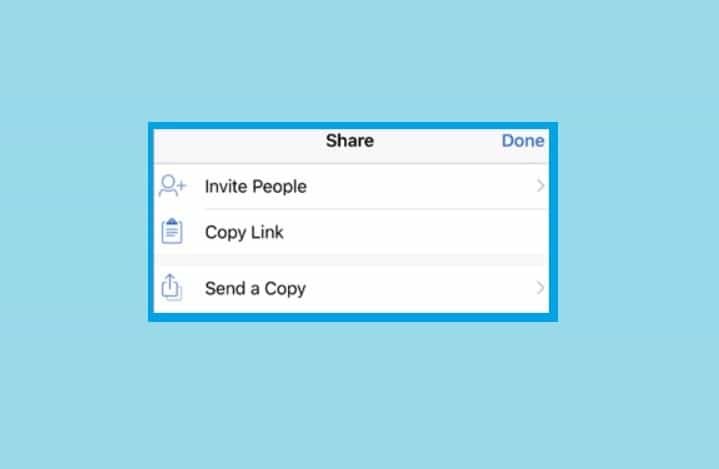Neispravna ažuriranja sustava Office mogu izazvati ovu pogrešku
- Korisnici Microsoft Officea obično se susreću s ovim problemom kada nadograđuju Microsoft Word u načinu kompatibilnosti.
- Onemogućavanje načina rada kompatibilnosti trebalo bi pomoći u ispravljanju pogreške.
- No, ako drugi popravci ne rade za vas, pokušajte ponovno instalirati aplikaciju Microsoft Office.

xINSTALIRAJTE KLIKOM NA PREUZMI DATOTEKU
Ovaj softver će popraviti uobičajene računalne pogreške, zaštititi vas od gubitka datoteka, zlonamjernog softvera, kvara hardvera i optimizirati vaše računalo za maksimalne performanse. Riješite probleme s računalom i uklonite viruse sada u 3 jednostavna koraka:
- Preuzmite Restoro PC Repair Tool koji dolazi s patentiranim tehnologijama (dostupan patent ovdje).
- Klik Započni skeniranje kako biste pronašli probleme sa sustavom Windows koji bi mogli uzrokovati probleme na računalu.
- Klik Popravi sve za rješavanje problema koji utječu na sigurnost i performanse vašeg računala.
- Restoro je preuzeo 0 čitatelja ovog mjeseca.
Neki od naših čitatelja nedavno su izvijestili da su primili Word je naišao na pogrešku poruku kad god pokušaju otvoriti Microsoft Word aplikacija.
Ako imate sličnih problema i trebate najbolje rješenje za primjenu, ne brinite, u ovom smo članku pružili neke popravke za jednostavno rješavanje problema.
- Što uzrokuje pojavu pogreške u programu Microsoft Word?
- Što mogu učiniti ako Microsoft Word naiđe na pogrešku?
- 1. Pokrenite Microsoft Word u sigurnom načinu rada
- 2. Pokrenite Microsoft Office kao administrator
- 3. Pokrenite mrežni popravak za MS Office
- 4. Onemogućite način kompatibilnosti
- 5. Ponovno instalirajte Microsoft Office
Što uzrokuje pojavu pogreške u programu Microsoft Word?
Nekoliko se razloga može pripisati tome što je Word naišao na pogrešku. Ovo su najpoznatiji okidači za ovu pogrešku:
- Neispravna ažuriranja za Microsoft Office 365 – Prema nekoliko izvješća, Word je naišao na pogrešku koja se uglavnom pokreće kada korisnici pokušaju nadogradite MS Office aplikaciju na noviju verziju.
- Izvršavanje MS Worda u kompatibilnom načinu rada – Poruka se također može pojaviti kada korisnik pokrene MS Office aplikacije (Word, Excel, PowerPoint, Outlook itd.) u kompatibilnom načinu rada.
- Infekcija zlonamjernim softverom – Ponekad Word može naići na probleme ako je zaražen. Koristeći jedan od najbolji antivirusni softver na računalu može vam pomoći s ovim problemom.
Znajući razloge ovog problema, prijeđimo na stvarna rješenja za njegovo rješavanje.
Što mogu učiniti ako Microsoft Word naiđe na pogrešku?
Prije nego što krenete u napredni postupak rješavanja problema, trebali biste razmotriti sljedeće:
- Provjerite jeste li ispravno spojeni na internet.
- Pokušajte ne nadograđivati svoju MS Office aplikaciju u načinu kompatibilnosti.
- Ponovno pokrenite računalo u sigurnom načinu rada i provjerite je li problem i dalje prisutan.
Nakon pokušaja gore navedenih provjera i problem se nastavi pojavljivati, nastavite s rješenjima u nastavku.
1. Pokrenite Microsoft Word u sigurnom načinu rada
- pritisni Windows tipka + R otvoriti Trčanje.
- Upišite sljedeći redak i pritisnite Unesi ili kliknite u redu:
riječ /siguran
Pokretanje proizvoda sustava Office u sigurnom načinu rada prilično je jednostavno, kao što je bilo u prethodnim verzijama sustava Windows. Ako se problem nastavi, pokušajte sljedeće rješenje.
2. Pokrenite Microsoft Office kao administrator
- pritisni Windows + S tipke, tip riječ u traci za pretraživanje i odaberite Pokreni kao administrator.

- Klik Da u Kontrola korisničkog računa potaknuti.
Savjet stručnjaka:
SPONZORIRANO
Teško je riješiti neke probleme s osobnim računalom, posebno kada su u pitanju oštećena spremišta ili nedostajuće Windows datoteke. Ako imate problema s ispravljanjem greške, vaš sustav je možda djelomično pokvaren.
Preporučujemo da instalirate Restoro, alat koji će skenirati vaš stroj i identificirati u čemu je greška.
Kliknite ovdje za preuzimanje i početak popravka.
Ova je metoda uspjela za nekoliko korisnika, stoga je isprobajte na svom sustavu slijedeći korake prema uputama.
3. Pokrenite mrežni popravak za MS Office
- Klikni na Početak tipka, tip upravljačka ploča, i pokrenite ga.
- Idite do Programi i značajke odjeljak.

- Na popisu aplikacija desnom tipkom miša kliknite Microsoft Office. Među opcijama odaberite Promijeniti.

- Označite okvir pored Online popravak i kliknite na Popravak dugme.

Iako poruka o pogrešci dolazi s gumbom za brzi popravak, pogođeni korisnici tvrde da klik na njega nije riješio njihov problem. Dakle, možete pokušati pokrenuti Online Repair za Microsoft Office.
- Najbolji dodaci za Office: 15 odabira koji će raditi sjajno u 2023
- Office za Windows 11: Kako ga besplatno preuzeti
- Word za Windows 11: Kako ga besplatno preuzeti
- Pogreška 1935: 8 rješenja za rješavanje ovog problema s instalacijom
- 0xC004C032: Što je ovo kod pogreške i kako ga popraviti
4. Onemogućite način kompatibilnosti
- Desnom tipkom miša kliknite na Microsoft Word prečac na radnoj površini i odaberite Svojstva s popisa.

- Idite do Kompatibilnost tab. Poništite okvir pokraj Pokrenite ovaj program u načinu kompatibilnosti za opciju u njemu.

- Na kraju kliknite u redu.
Sve aplikacije Microsoft Officea automatski se pokreću u načinu rada kompatibilnosti, što je jedan od glavnih uzroka zašto je Word naišao na poruku o pogrešci. Onemogućavanje bi trebalo pomoći u rješavanju problema.
5. Ponovno instalirajte Microsoft Office
- Klikni na Početak tipka, tip upravljačka ploča, i pokrenite ga.
- Idite do Programi i značajke odjeljak pod Programi.

- Pronađite i odaberite Microsoft Office, zatim kliknite na Deinstaliraj.

- Slijedite čarobnjaka za deinstalaciju i kliknite u redu.
- Sada ponovno pokrenite računalo i instalirajte najnoviju verziju Microsoft Officea dostupno za Windows.
Ako nakon pokušaja gore navedenih koraka ništa ne uspije, ponovna instalacija Microsoft Officea trebala bi riješiti probleme koji utječu na aplikaciju Word. Također će pomoći ažuriranje Microsoft Officea na najnoviju verziju.
Možete naići na istu poruku o pogrešci u drugim Microsoft Office aplikacijama kao što su Excel, PowerPoint, Outlook itd.
Također možete primijeniti korake navedene u ovom članku da biste ih popravili ili dobili dodatne informacije o tome kako to učiniti popraviti Microsoft Office ako se ne otvara.
I to je sve o tome kako riješiti problem Microsoft Worda koji naiđe na pogrešku i ne radi. Ako imate bilo kakvih pitanja ili prijedloga, ne ustručavajte se koristiti odjeljak za komentare u nastavku.
Još uvijek imate problema? Popravite ih ovim alatom:
SPONZORIRANO
Ako gornji savjeti nisu riješili vaš problem, vaše računalo može imati dublje probleme sa sustavom Windows. Preporučujemo preuzimajući ovaj alat za popravak računala (ocijenjeno Sjajno na TrustPilot.com) kako biste im se jednostavno obratili. Nakon instalacije jednostavno kliknite Započni skeniranje i zatim pritisnite na Popravi sve.